Kazalo
V operacijskih sistemih Windows 7 in Windows 8 je " Hitri zagon " v opravilni vrstici privzeto ni orodne vrstice. V tem vodniku boste videli, kako prikazati (dodati) orodno vrstico " Hitri zagon " v opravilni vrstici v teh operacijskih sistemih.
Upoštevajte, da se lahko s tem postopkom prikaže tudi " Prikaži namizje " v opravilni vrstici.*
* Obvestilo : V operacijskih sistemih Windows 7 in Windows 8 je " Prikaži namizje " funkcija je najdena na spodnjem desnem koncu opravilne vrstice (v praznem polju desno od ure/datuma).
Kako prikazati orodno vrstico za hitri zagon in prikazati ikono namizja v operacijskem sistemu Windows 8 in 7
Korak 1: Omogočite pogled "Skrite datoteke".
1. Pojdite v Nadzorno ploščo Windows in odprite " Možnosti mape ”.
2. V " Oglejte si " omogočite zavihek " Prikaži skrite datoteke mape in pogone ".
Obvestilo: Podrobna navodila za omogočanje prikaza skritih datotek najdete na spodnjih povezavah:
- Kako omogočiti prikaz skritih datotek v sistemu Windows 7Kako omogočiti prikaz skritih datotek v sistemu Windows 8
Korak 2: Dodajanje orodne vrstice "Hitri zagon" v opravilno vrstico (Windows 8 in Windows 7)
1. Pojdite na namizje in pritisnite " Z desno tipko miške kliknite " na miški nad praznim prostorom v opravilni vrstici.
2. V meniju izberite " Orodne vrstice " > " Nova orodna vrstica ”.

3. Pojdite na naslednjo pot: " C:\Users\\AppData\Roaming\Microsoft\Internet Explorer" in izberite " Hitri zagon " mapa.
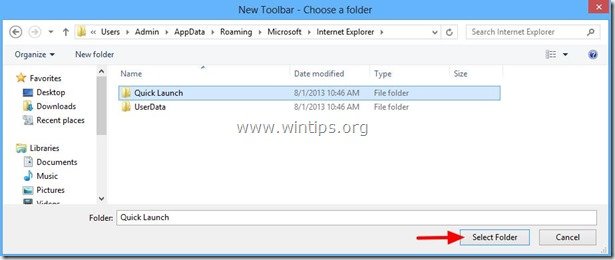
Od zdaj naprej morate imeti " Hitri zagon " v opravilni vrstici in " Prikaži namizje ", ki je priložena.
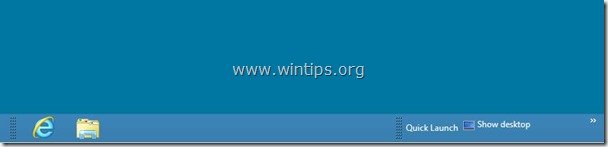
Dodatni nasveti, ki vam olajšajo življenje:
Nasvet 1: Premaknite element " Hitri zagon " orodno vrstico na poljubno mesto v opravilni vrstici.
1. Kliknite z desno tipko miške na prazno mesto v opravilni vrstici in kliknite, da odstranite kljukico " Zaklepanje opravilne vrstice ".
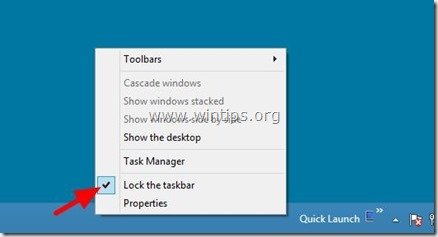
2. Nato postavite miško nad črtkane črte (dokler se puščica miške ne spremeni v dvojno puščico) in jih povlecite na poljubno mesto (npr. na levo stran opravilne vrstice).
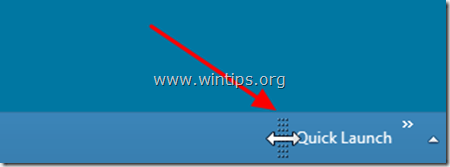
3. Na koncu izvedite isto operacijo, vendar tokrat povlecite levo črtkane črte na levi strani pripetih aplikacij.

Nasvet 2: Odstranite prikazano besedilo in naslov iz " Hitri zagon " orodna vrstica.
Z " Opravilna vrstica " odklenjeno , desni klik na prazen prostor na naslovu " Hitri zagon " orodne vrstice in v meniju, ki se prikaže, kliknite, da odstranite kljukico " Prikaži besedilo " in " Prikaži naslov " možnosti.
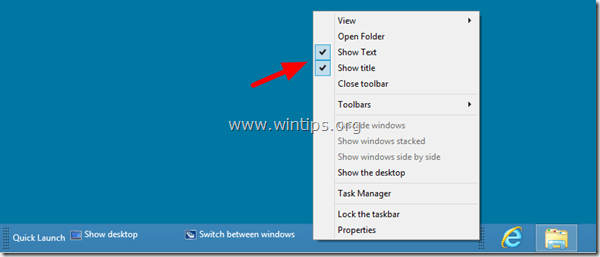
Ko končate, z desno tipko miške ponovno kliknite prazen prostor v opravilni vrstici in kliknite na " Zaklepanje opravilne vrstice ”.
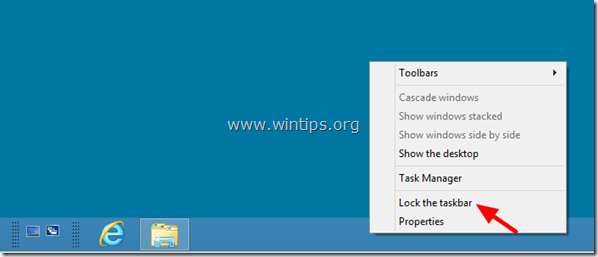
Končali ste!
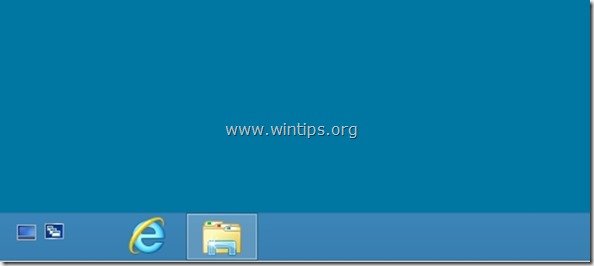
Nasvet 3: Prilagoditev programov v orodni vrstici "Hitri zagon" .
Na naslov dodajanje programa na " Hitri zagon ", izberite program z levo tipko miške in ne da bi zapustili tipko povleci in spusti program na " Hitri zagon " orodna vrstica.
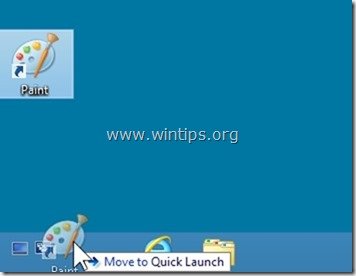
To odstranite program iz zbirke " Hitri zagon " bar z desnim klikom miške kliknite . na ikono programa in izberite " Izbriši ”.
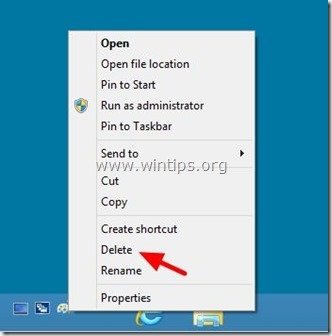

Andy Davis
Blog sistemskega skrbnika o sistemu Windows





